当不小心删除了自己以前保存的照片,还好当时把照片设置成桌面背景了,那现在我们只需要找出桌面背景到底藏在哪个文件夹就可以找到我们要的照片,下面把方法都整理成教程文章,希望对你有所帮助。
xp win7 win10系统桌面背景在哪个文件夹查找方法:
第一种方法(最快捷):
同时按下WIN+E快捷键,在地址中输入C:\WINDOWS\Web\Wallpaper 的目录里便是我们电脑存储的所有壁纸,如果你想在您的电脑系统上添加壁纸,以后可以在桌面右键随便设置的话,即添加到此目录的文件夹中即可!
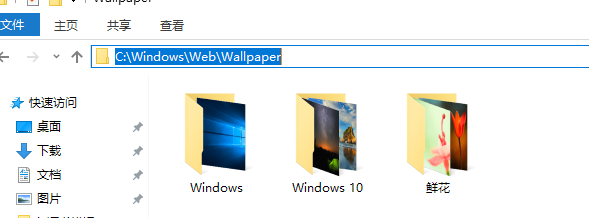
第二种方法(针对xp win7系统):
1、打开电脑的“显示 属性”对话框,点击“桌面”选项,我们准备把图片名称为“鹿”的图片放在系统自带的目录内(图中红色箭头所指)
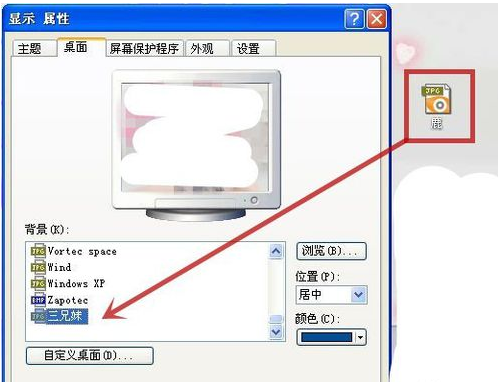
2、接着打开“我的电脑”,双击系统所在的安装盘“C”盘(图中红色箭头所指)
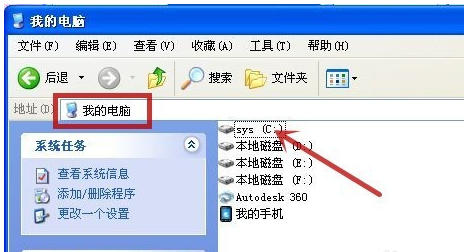
3、双击目录内的“WINDOWS”文件夹--“Web”文件夹--“Wallpaper”文件夹
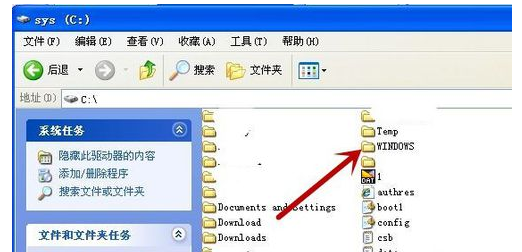

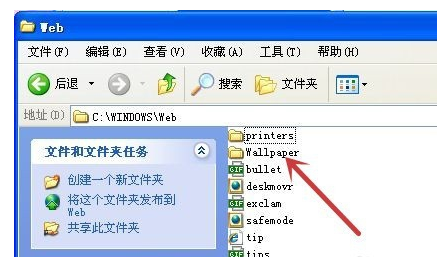
4、将“鹿”图片(图中红色箭头所指)拷贝至此文件夹内
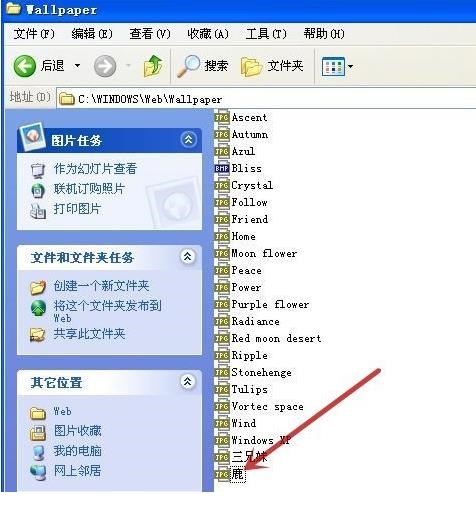
5、再打开电脑的“显示 属性”对话框中的“桌面”选项,就可以选择“鹿”图片(图中红色箭头所指)选择作为桌面背景(图中红框)了
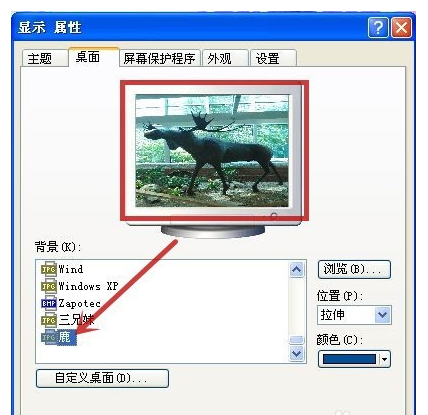
以上就是查找xp win7 win10系统桌面背景在哪个文件夹的方法。
点击阅读全文